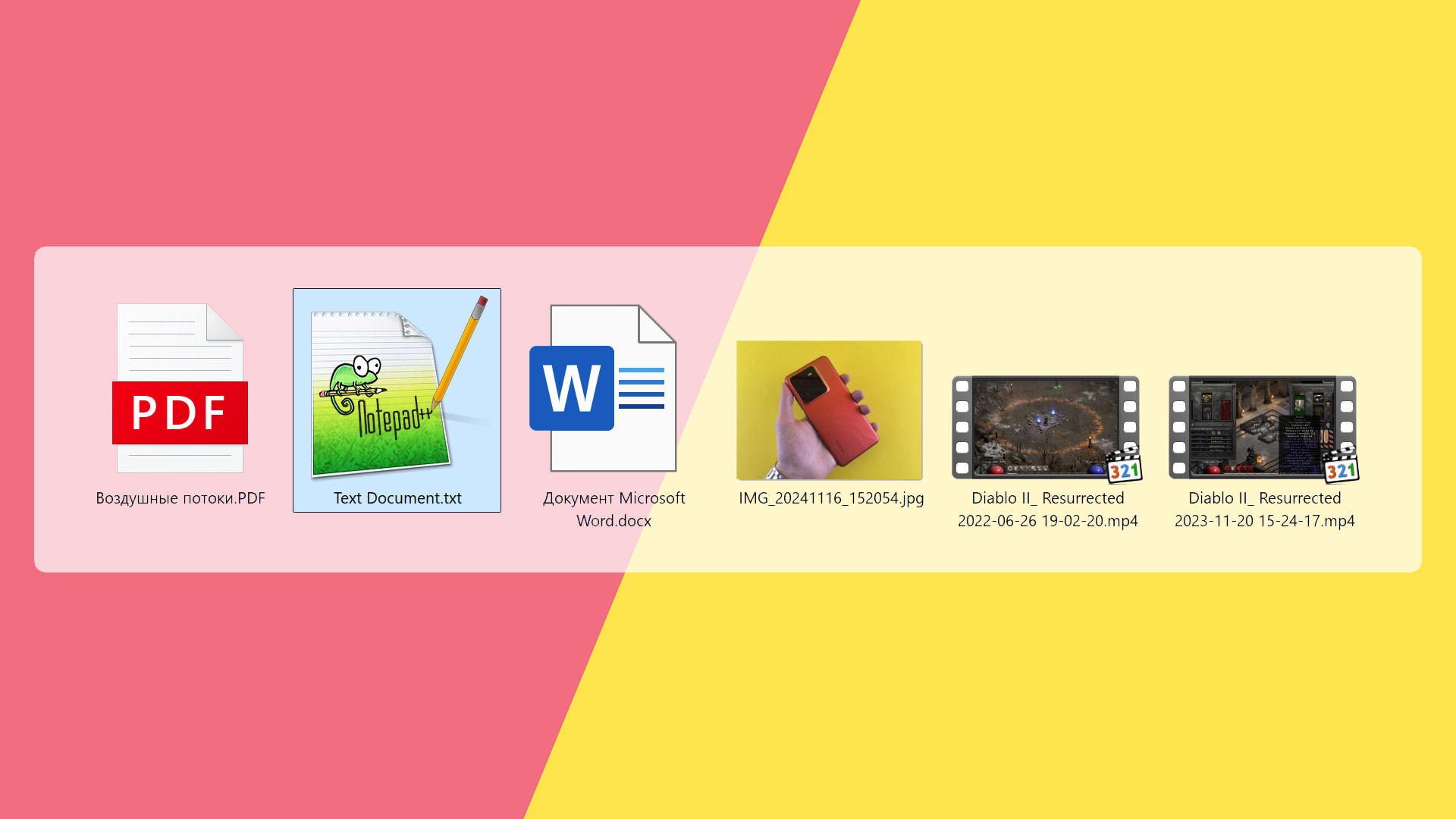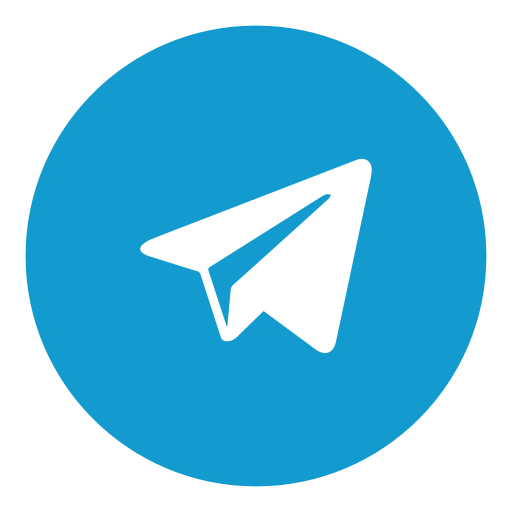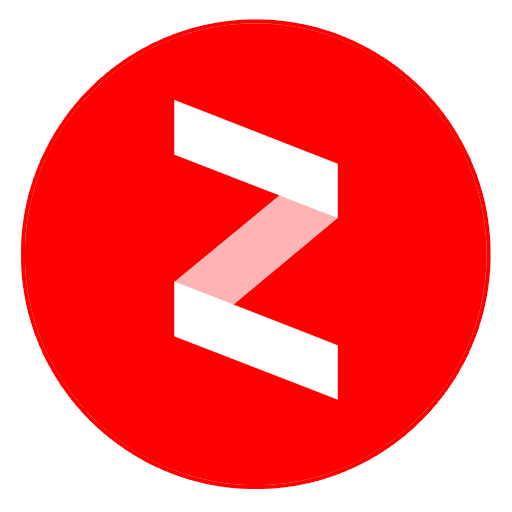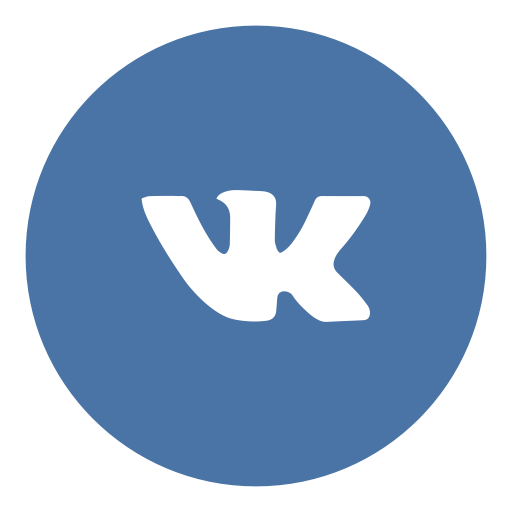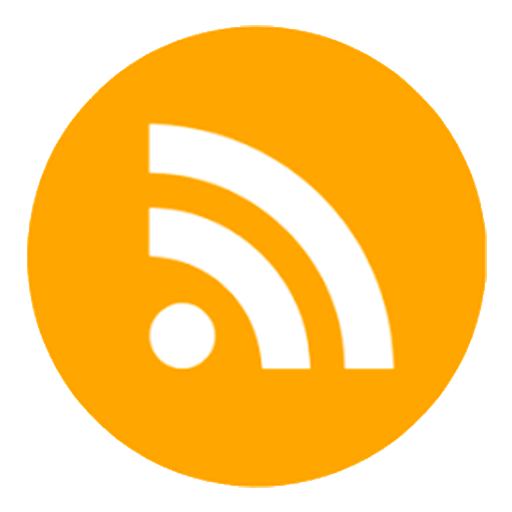Отключаем превью для всех файлов, кроме картинок и видео в Windows 11
Если вы тоже считаете, что превью удобно увидеть лишь в случае графических и видео файлов, а остальные в превью-миниатюрах не нуждаются, то сегодня расскажу о методе, благодаря которому мне удалось отключить этот режим.
Проблема же возникла на ПК сразу после установки Windows 11 с нуля, хотя ранее такого поведения по умолчанию не было. Чтобы решить её, пришлось обстоятельно повозиться в настройках ОС и перерыть множество источников в сети.
Причём удивительно, что, решив вопрос на стационарном ПК, я попытался точно так же настроить поведение Windows 11 на ноутбуке, но сходу это не удалось, только комбинируя все описанные ниже способы. Словом, для точного достижения результата действовать придётся в несколько шагов.
Такие новости мы постоянно публикуем в Telegram. Подписывайтесь на канал, чтобы ничего не пропустить ;) Нас уже 3191 человек!
1. Проверяем настройки проводника
- Открываем проводник зажатием сочетания клавиш Win + E;
- На панели инструментов нажимаем на три точки и выбираем в выпадающем меню пункт «Параметры».
- Переходим на вкладку «Вид»;
- Снимаем галочку «Всегда отображать значки, а не эскизы»;
- Подтверждаем изменения нажатием кнопки «Ok».
2. Редактируем реестр
В этом шаге не забудьте сделать бекап перед редактированием, так как изменения в реестре потенциально опасны нестабильной работой операционной системы. Проще и надёжнее всего создать точку восстановления системы.
Теперь переходим к изменениям.
- Зажимаем на клавиатуре сочетание клавиш Win + R;
- Набираем в открывшемся окне команду regedit и подтверждаем её нажатием Enter на клавиатуре;
- Слева переходим в ветку HKEY_CLASSES_ROOT и далее в папку с нужным расширением файла, для которого хотим отключить превью. К примеру, .docx;
- Раскрываем ветку и ищем в ней папку ShellEx, внутри которой будет ещё несколько;
- Удаляем {E357FCCD-A995-4576-B01F-234630154E96} и подобные ей;
Второй способ создания бекапа реестра: после второго шага жмём правой кнопкой мыши на Компьютер в сайдбаре и выбираем пункт Экспортировать. Затем сохраняем куда-то файл. При необходимости восстановления реестра до прежнего состояния просто запускаем сохранённый файл двойным нажатием левой кнопки мыши.
3. Чистим кеш эскизов
- Открываем Настройки Windows 11;
- Переходим в раздел Система;
- Выбираем пункт Память;
- Кликаем по пункту Временные файлы;
- Ставим галочку на плитке Эксизы;
- Нажимаем кнопку Удалить файлы.
- Перезагружаем ПК.
4. Финал
Теперь могут пропасть превью для графики и видео, но это временно и решается, если просто открыть в стандартной смотрелке фото Windows 11 любой графический файл, а затем выбрать в контекстном меню папки пункт «Обновить». Превью для графики и видео снова появятся, но не затронут текстовые и прочие файлы.
Источник: Droidnews.ru.
Тогда можно поддержать её лайком в соцсетях. На новости сайта вы ведь уже подписались? ;)
Или хотя бы оставить довольный комментарий, чтобы мы знали, какие темы наиболее интересны читателям. Кроме того, нас это вдохновляет. Форма комментариев ниже.
Что с ней так? Своё негодование вы можете высказать на zelebb@gmail.com или в комментариях. Мы постараемся учесть ваше пожелание в будущем, чтобы улучшить качество материалов сайта. А сейчас проведём воспитательную работу с автором.
Если вам интересны новости мира ИТ так же сильно, как нам, подписывайтесь на Telegram-канал. Там все материалы появляются максимально оперативно. Или, может быть, удобнее "Вконтакте"?
Поговорить?
Читайте нас где удобно
Ещё на эту тему было
- Как быстро сравнить содержимое двух папок на смартфоне и ноутбуке и синхронизировать их?
- Как и зачем создавать точку восстановления в Windows 11
- Rufus помогает обойти ограничения для установки Windows 11 24H2
- Как сильно ускорились процессоры AMD в Windows 11 24H2?
- Скоро перекидывать файлы со смартфона на ПК с Windows и обратно станет удобнее
- Смартфон поместили в меню «Пуск» Windows 11
- Смартфоном станет проще управлять с Windows-ПК. Появится доступ к файлам
- Windows 11 исправляет глитч-баг при просмотре видео в Chromium-браузерах
- У Windows 11 новые официальные обои. Их уже можно скачать
- Windows 11 можно ускорить на 45% в некоторых случаях, если отключить шифрование
Для тех, кто долистал
Ай-ти шуточка бонусом. Android - это ОС будущего, для которой ещё не разработали достойного процессора и аккумулятора.